Anslutning av Google Ads- och Google Analytics-konton ger flera fördelar för digitala marknadsförare. Analytics är en verkligt kraftfull och robust plattform som gör det möjligt för dig att få ytterligare insikt i vad dina kunder gör på din webbplats efter ett klick.
Google Ads är en pay-per-click-modell, och det är viktigt att förstå hela bilden av hur dina kunder interagerar med din webbplats. Uppgifterna kan visa dig om en kund fastnar på en sida under kassan och lämnar den. Eller om destinationssidan du använder i dina textannonser kanske förvirrar kunderna och de cirkulerar tillbaka till hemsidan för att få mer information.
Är det möjligt att du saknar viktig information som kan hjälpa dig att skapa en bättre upplevelse för dina kunder? Tänk om du kan spendera lite tid på att analysera dessa data för att göra några små ändringar som förbättrar din avkastning på investeringar?
Hur du kopplar Google Ads till Analytics
För att kunna visa data från Google Ads i ditt Analytics-konto måste du se till att kontona är kopplade till varandra. I Analytics väljer du ”Admin” och under ”Property” ser du Google Ads Linking. Därefter kryssar du i rutan bredvid det Google Ads-konto som du vill länka och klickar sedan på Fortsätt. Glöm inte heller att aktivera automatisk taggning i Google Ads, annars kan det hända att data inte rapporteras korrekt mellan plattformarna. Mer information finns i Vad gclid.
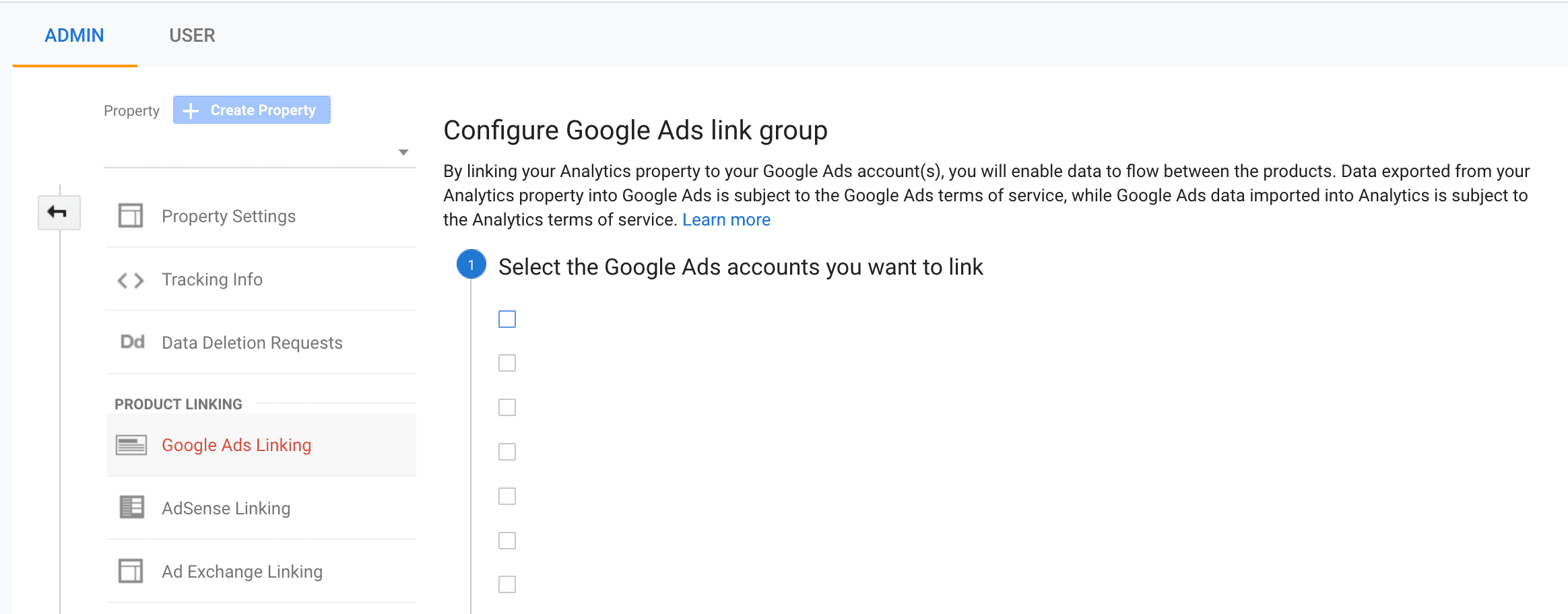
Se ytterligare detaljerade instruktioner om hur du länkar Analytics och AdWords.
Visa data i Analytics
När du har länkat dina AdWords- och Analytics-konton kommer du att kunna visa dina mätvärden för annonsernas prestanda i Analytics-plattformen. Här kan du visa de viktigaste uppgifterna, till exempel:
- Kampanjer
- Nyckelord
- Sökfrågor
- Spelsökning
- Targetering av visning
- Shoppingdata
Det finns också nya rapporter, till exempel trädkartor som ger en snabb visualisering av kundernas beteende.
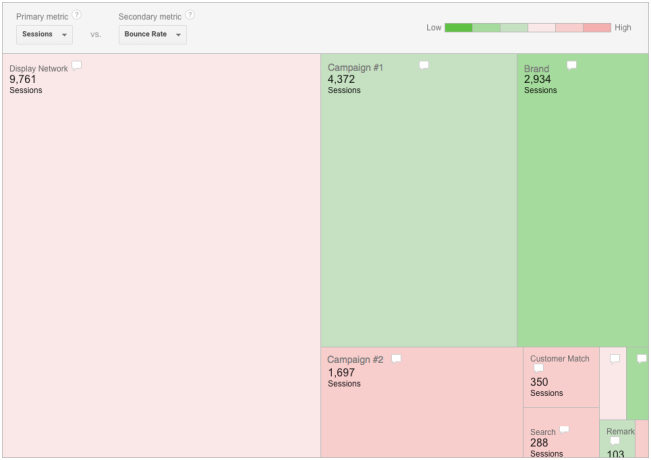
Den här vyn är inte det enda sättet som data från Google Ads kan ses i Analytics. Under Beteende > Webbplatsinnehåll > Avsluta sidor kan du till exempel välja en sekundär dimension och sedan Källa/Medium för att se hur många Google Ads-kunder som tog sig till din tacksida.
Om du mäter konverteringsspårning i Google Ads kan du använda den här informationen för att se till att det inte finns några stora avvikelser. Tänk på att dessa data aldrig kommer att matcha perfekt, men du kan upptäcka uppenbara problem som till exempel saknade konverteringstaggar på specifika sidor.
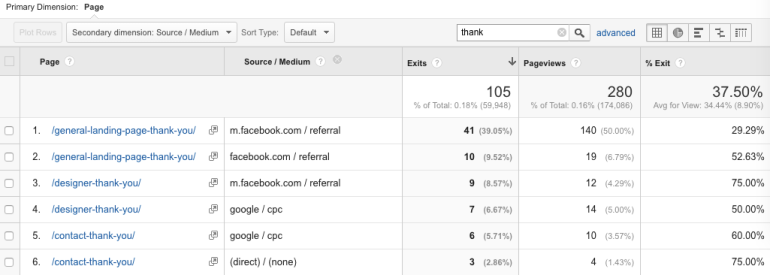
Multi-Channel Funnel Report (MCF)
Tillkommande information som du hittar i Analytics och som du inte kan få i Google Ads är Multi-Channel Funnel Report. Den här kraftfulla rapporten kan visa dig hur dina betalda, display- och sociala konton direkt kan påverka dina direkta försäljningssiffror. Om du vill ha mer information om rapportering över flera kanaler kan du läsa den ultimata guiden till Googles rapport Multi-Channel Funnel.
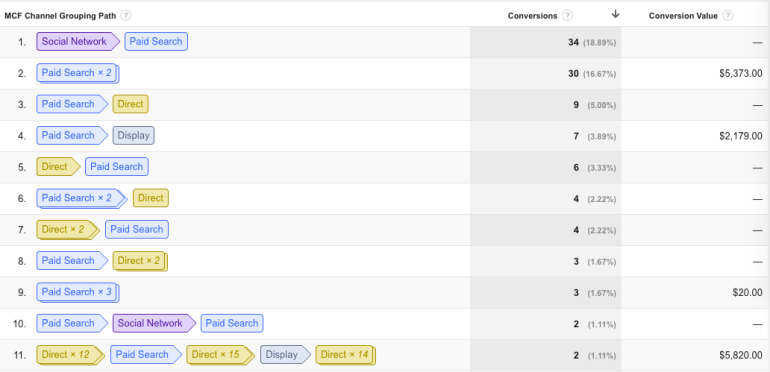
När dina konton är kopplade kan du importera mål direkt från Analytics till dina Google Ads. Detta kan hjälpa dig att spåra viktiga webbplatsaktiviteter i Google Ads och fungera som en backup för konverteringsspårning. Tänk på att om du har konfigurerat konverteringsspårning vill du inaktivera det ena eller det andra för att vara säker på att du inte dubbelräknar konverteringar.
Google Ads och Analytics datadiskrepanser
En annan punkt att tänka på är skillnaden i hur Google Ads och Analytics registrerar data. Google Ads rapporterar varje besök som ett klick och Analytics rapporterar sessionen som ett besök. Om en kund besöker din webbplats och sedan klickar tillbaka en andra gång inom trettio minuter skulle Google Ads rapportera det som två klick och Analytics skulle bara rapportera en session.
Jag hoppas att den här artikeln har gett dig anledningar till att se till att dina Google Ads- och Analytics-konton är korrekt kopplade och att du kan förstå kundernas beteende från början till slut.